Az Apple Music hallgatási előzményeinek megtekintése

Amikor zenét hallgat az Apple Music alkalmazásban, az előzményekként mentődik, és bármikor megtekinthetjük az Apple Music hallgatási előzményeit.

Amikor zenét hallgat az Apple Music alkalmazásban, az előzményekként mentődik, és bármikor megtekinthetjük az Apple Music hallgatási előzményeit. Az Apple Music zenehallgatási előzményekkel a felhasználók megtalálhatják a nekik tetsző és korábban hallott dalokat. Az Apple Music zenetörténeti funkciója telefonokon és számítógépeken is elérhető. Az alábbiakban az Apple Music zenehallgatási előzményeinek megtekintésére vonatkozó utasítások találhatók.
Tekintse meg az Apple Music hallgatási előzményeit telefonján
1. lépés:
Először a szokásos módon nyissa meg az Apple Music alkalmazást, majd kattintson a dalra az Apple Music zenelejátszójának megnyitásához.
2. lépés:
Az Apple Music zenelejátszási listájában kattintson az alkalmazás következő zenelejátszási lista ikonjára az alábbiak szerint. Ez megjeleníti a következő zeneszámok listáját.
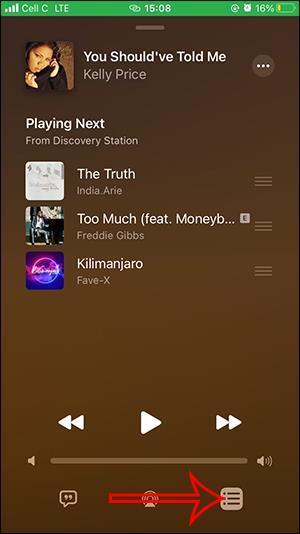
3. lépés:
Most már csak le kell húznia a képernyőt , hogy megjelenítse zenehallgatási előzményeit az Apple Music alkalmazásban. Ha törölni szeretné zenehallgatási előzményeit az Apple Music alkalmazásban, egyszerűen kattintson a Törlés gombra a törléshez.

Az Apple Music hallgatási előzményeinek megtekintése a számítógépen
A számítógép Apple Music felületén a jobb oldalon található 3 kötőjeles ikonra kattintva megnyitjuk a listát. Ekkor megjelenik a Playing Next és az Előzmények szakasz az Apple Music lejátszási előzményeinek megtekintéséhez.
Csak rá kell kattintanunk az Előzményekre, hogy megnézzük az Apple Musicon lejátszott zenék listáját.
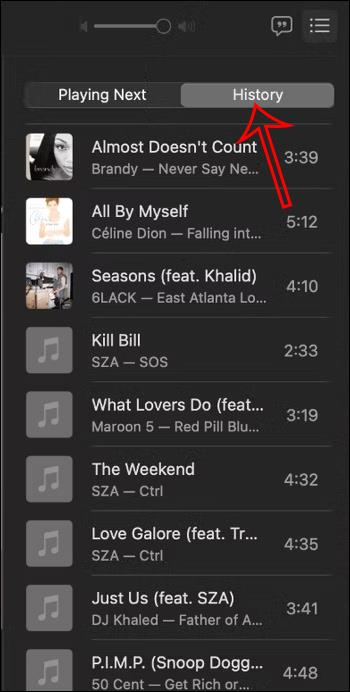
Ha törölni szeretné zenehallgatási előzményeit az Apple Music alkalmazásban, görgessen le lent, és kattintson a Törlés gombra a teljes zenehallgatási előzmény törléséhez. Ha törölni szeretne egy dalt a zenei előzmények listájáról, kattintson az adott dalnál található hárompontos ikonra, és válassza az Eltávolítás az előzményekből lehetőséget.
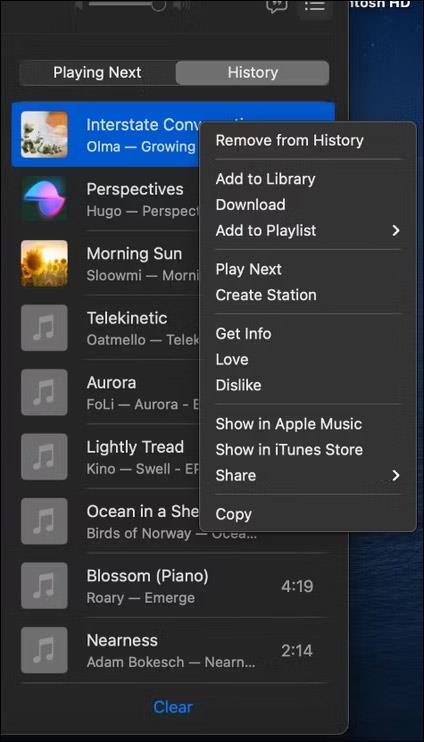
A Sound Check egy kicsi, de nagyon hasznos funkció az iPhone telefonokon.
Az iPhone Fotók alkalmazásának memóriafunkciója van, amely filmekhez hasonlóan zenés fotó- és videógyűjteményeket hoz létre.
Az Apple Music kivételesen nagyra nőtt 2015-ös bevezetése óta. A Spotify után a mai napig a világ második legnagyobb fizetős zenei streaming platformja. A zenei albumok mellett az Apple Music több ezer zenei videónak, éjjel-nappali rádióállomásnak és sok más szolgáltatásnak ad otthont.
Ha háttérzenét szeretne a videóiban, vagy pontosabban a lejátszott dalt rögzíti a videó háttérzeneként, akkor van egy rendkívül egyszerű megoldás.
Bár az iPhone tartalmaz egy beépített Időjárás alkalmazást, néha nem ad elég részletes adatokat. Ha hozzá szeretne adni valamit, az App Store-ban rengeteg lehetőség áll rendelkezésre.
Az albumokból származó fényképek megosztása mellett a felhasználók fotókat is hozzáadhatnak az iPhone megosztott albumaihoz. Automatikusan hozzáadhat fényképeket a megosztott albumokhoz anélkül, hogy újra kellene dolgoznia az albumból.
Két gyorsabb és egyszerűbb módja van a visszaszámláló/időzítő beállításának Apple-eszközén.
Az App Store több ezer nagyszerű alkalmazást tartalmaz, amelyeket még nem próbált ki. Az általános keresési kifejezések nem biztos, hogy hasznosak, ha egyedi alkalmazásokat szeretne felfedezni, és nem szórakoztató véletlenszerű kulcsszavakkal végtelen görgetésbe kezdeni.
A Blur Video egy olyan alkalmazás, amely elhomályosítja a jeleneteket vagy a telefonján kívánt tartalmat, hogy segítsen nekünk a nekünk tetsző kép elkészítésében.
Ez a cikk bemutatja, hogyan telepítheti a Google Chrome-ot alapértelmezett böngészőként iOS 14 rendszeren.









